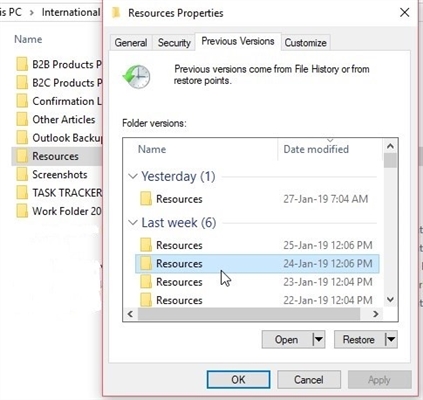Ọ bụghị oge dị anya gara aga, onye ọ bụla chekwara kọntaktsị na kaadi SIM ma ọ bụ na ebe nchekwa ekwentị, ma jiri mkpịsị akwụkwọ dee akwụkwọ kachasị mkpa. Nhọrọ ndị a maka ịchekwa ozi enweghị ike ịkpọ ya ihe echekwabara maka na kaadị SIM na ekwentị abụghị nke ebighi ebi. Na mgbakwunye, ugbu a enweghi ntakịrị mkpa iji ha maka nzube a, ebe ọ bụ na enwere ike ịchekwa ozi niile dị mkpa, gụnyere ọdịnaya nke akwụkwọ adreesị n'igwe ojii. Ihe kachasị mma na ego maka onye ọ bụla bụ akaụntụ Google.
Bubata kọntaktị na akaụntụ Google
Mkpa ibubata kọntaktị site na ebe ọ bụla na-abụkarị ndị nwe Android smartphones, ma ọ bụghị naanị ha. Ọ bụ na ngwaọrụ ndị a ka akaụntụ Google bụ isi. Ọ bụrụ n ’ịzụtara igwe ọhụụ ma ịchọrọ ịnyefe ya ọdịnaya akwụkwọ adreesị ya site na ekwentị oge niile, isiokwu a bụ maka gị. N'ile anya n'ihu, anyị na-achọpụta na ị nwere ike ibubata ọ bụghị naanị ihe ndekọ na kaadị SIM, kamakwa kọntaktị na email ọ bụla, a ga-atụle nke a n'okpuru.
Ihe dị mkpa: Ọ bụrụ na echekwara nọmba ekwentị na ekwentị mkpanaaka ochie na ebe nchekwa ya, ị ga-ebu ụzọ nyefee ha na kaadị SIM.
Nhọrọ 1: Ngwaọrụ Ekwentị
Yabụ, ọ bụrụ na ịnwere kaadi SIM nke nwere nọmba ekwentị echekwara na ya, ị nwere ike ibubata ha na akaụntụ Google gị, yabụ na ekwentị n'onwe ya, na-eji ngwaọrụ arụzi ọrụ nke sistemụ mkpanaka.
Gam akporo
Ọ ga-abụ ihe ezi uche dị na ya ibido usoro nke ọrụ edobere anyị n'ihu ndị igwe na-arụ ọrụ sistemụ arụmọrụ gam akporo nke ụlọ ọrụ dị mma.
Mara: A kọwara ntuziaka dị n'okpuru ebe a ma gosipụtara ya na ihe atụ nke Android 8.0 (Oreo). N’ụdị ndị ọzọ nke sistemu arụmọrụ a, yana na ngwaọrụ nwere sọftụ nke ndị na-emepụta ndị ọzọ, ihe ngosi na aha ụfọdụ ihe nwere ike ịdị iche. Ma ezi uche na usoro nke omume ga-adị ka ihe ndị a.
- Na ihuenyo mbụ nke ama ma ọ bụ na menu ya, chọta akara ngosi nke ngwa ọkọlọtọ "Ndi ana-akpo" ma meghee ya.
- Gaa na menu site na ịme ọpịcha ụzọ atọ ahụ kwụ ọtọ na akuku aka ekpe elu ma ọ bụ site na ịmịgharị site n'aka ekpe gaa n'aka nri n'akụkụ ihuenyo ahụ.
- Na nchịkọta nhọrọ dị n'akụkụ na-emepe, gaa na ngalaba ahụ "Ntọala".
- Pịgharịa gaa ntakịrị, chọta ma họrọ Bubata.
- Na mpio mmapụta ahụ, pịa aha kaadị SIM gị (na ndabara, aha onye ọrụ ekwentị ma ọ bụ mkpọpu ederede maka ya ga-egosi). Ọ bụrụ n’inwere kaadị abụọ, họrọ nke nwere ozi dị mkpa.
- Will ga ahụ ndepụta aha kọntaktị echekwara na ebe nchekwa kaadi SIM. Site na ndabara, a ga-ama akara ha niile. Ọ bụrụ n’ịchọrọ ibubata ụfọdụ n’ime ha ma ọ bụ wezuga ndị na-enweghị isi, kanye akara na igbe aka nri nke ntinye ndị ahụ ịchọrọ.
- N'ịkara akara kọntaktị dị mkpa, pịa na bọtịnụ dị n'akụkụ aka nri nke elu Bubata.
- Iomi ihe edere n’akwụkwọ n’ime kaadi SIM n’ime kaadi SIM gaa na aka Google a gha eme ozugbo. Na mpaghara ala nke ngwa ahụ "Ndi ana-akpo" Ma ọkwa gosipụtara banyere ndekọ nde ole ederela. Akara ngosi ga-egosi na akuku aka ekpe nke panel ngosi, nke na-egosiputa mmezu nke oma n’oru ibubata ahia.







Ugbu a, a ga-echekwa ozi a niile na akaụntụ gị.

Nwere ike nweta ha site na ngwaọrụ ọ bụla, naanị banye na akaụntụ gị site na ịkọwa email na paswọọdụ Gmail na ya.
iOS
N'otu aka ahụ, ọ bụrụ na ijiri ngwaọrụ mkpanaka dabere na sistemụ arụmọrụ Apple, usoro ịchọrọ ịme iji webata akwụkwọ adreesị na kaadị SIM ga-adịtụ iche. ’Ga-ebu ụzọ tinye akaụntụ Google gị na iPhone ma ọ bụrụ na ịmebeghị mbụ.
- Mepee "Ntọala"gaa na ngalaba Akaụntụhọrọ Google.
- Tinye data ikike (nbanye / ozi na paswọọdụ) na akaụntụ Google gị.
- Mgbe agbakwunyela akaụntụ Google, gaa na ngalaba ntọala ngwaọrụ "Ndi ana-akpo".
- Kpatụ isi ihe dị na isi ala Bubata Ndi ana-akpo SIM.
- Obere windo ga-apụta na ihuenyo ahụ, nke ị ga-eji họrọ ihe ahụ Gmail, mgbe nke a gasị ga - edobe nọmba ekwentị na kaadị SIM na akaụntụ Google gị ozugbo.





Ọ dị mfe ichebe kọntaktị na kaadị SIM gị na akaụntụ Google gị. A na-eme ihe niile ọsọ ọsọ, ma kachasị mkpa, ọ na-ekwe nkwa nchekwa ebighi ebi nke data dị mkpa ma na-enye ike ịnweta ha site na ngwaọrụ ọ bụla.
Nke 2: Email
Can nwere ike ibubata na akaụntụ Gull ọ bụghị naanị nọmba ekwentị na aha njirimara ndị dị na akwụkwọ adreesị kaadi SIM, kamakwa kọntaktị email. Ọ bụ ihe kwesịrị ịrịba ama na usoro a na-enye ọtụtụ nhọrọ mbubata otu mgbe. Ihe a na-akpọ isi mmalite data nwere ike ịbụ:
- Nzipu ozi nke ndi mba ozo amara;
- Ihe karịrị narị ndị ozi abụọ ọzọ 200;
- Faịlụ CSV ma ọ bụ vCard.
Enwere ike ịme ihe a niile na kọmpụta, a na-ejikwa nke ikpeazụ na ngwaọrụ ekwentị Ka anyị kwuo banyere ihe niile n'usoro.
Gaa na Gmail
- Site na ịpị njikọ dị n'elu, ị ga-anọ na ibe Google gị. Pịa na ihe odide ahụ nke Gmail dị na akuku aka ekpe elu. Site na ndọpụta ndepụta, họrọ "Ndi ana-akpo".
- Na ibe na-esote, gaa na menu isi. Iji mee nke a, pịa bọtịnụ n'ụdị eriri atọ dị na okirikiri ekpe aka ekpe.
- N'ime menu nke mepere, pịa ihe ahụ "More"iji kpughee ihe dị n’ime ya ma họrọ Bubata.
- Ohere gosipụtara iji họrọ nhọrọ mbubata ịchọrọ. E kwuputara ihe onye ọ bụla n’ime ha kwuru n’elu. Dịka ọmụmaatụ, anyị buru ụzọ tụlee isi nke abụọ, ebe ọ bụ na nke mbụ na-arụ ọrụ n'otu iwu ahụ.
- Mgbe ahọtara ihe "Bata na ọrụ ọzọ" ị ga-abanye nbanye na paswọọdụ si na akaụntụ email nke ịchọrọ ị copyomi kọntaktị na Google. Wee pịa "Anabatara m usoro ndị ahụ".
- Ozugbo nke a gasịrị, usoro maka ibubata kọntaktị na ọrụ ozi ikwupute ga-amalite, nke ga-ewe obere oge.
- Mgbe emechara, aga-eweghachiri gị ibe ibe ndị Google, ebe ị ga-ahụ ntinye niile agbakwunyere.







Ugbu a tulee mbubata nke kọntaktị na Google site na faịlụ CSV ma ọ bụ vCard, nke ị ga-ebu ụzọ mepụta. N'ime ọrụ ozi ọ bụla, usoro algorithm maka ịrụ usoro a nwere ike ịdịtụ iche, mana n'ozuzu ya, usoro niile ahụ yiri nnọọ. Tụlee usoro dị mkpa iji rụọ ọrụ site na iji ọmụmaatụ nke ozi Outlook nke Microsoft nwere.
- Gaa na igbe mbata gị wee chọọ ngalaba ahụ "Ndi ana-akpo". Gaa na ya.
- Chọta ngalaba ahụ "Nlekọta" (nhọrọ enwere ike: "Di elu", "More") ma ọ bụ ihe dị nso na pụtara ma mepee ya.
- Họrọ ihe Mbupụ na Mbupụ.
- Ọ bụrụ na ọ dị mkpa, kpebie ndị ga-ebupụ kọntaktị (niile ma ọ bụ họrọ), ma lelee usoro mmepụta ngwa ahịa ya na data - CSV dabara adaba maka ebumnuche anyị.
- Faịlụ na ozi kọntaktị echekwara na ya, a ga-ebudata ya na kọmputa gị. Ugbu a ikwesiri ịlaghachi na Gmail.
- Tinyegharịa usoro 1-3 site na ntụziaka gara aga na na windo maka ịhọrọ nhọrọ dịnụ, họrọ ihe ikpeazụ - "Bubata na CSV ma ọ bụ vCard faịlụ". Will ga-akpali ka emeziwanye ụdị ochie nke Ndi ana-akpọ Google. Nke a bụ ihe dị mkpa ga - eme, yabụ na ịchọrọ pịa bọtịnụ kwesịrị ekwesị.
- Na menu menu nke dị n'aka ekpe, họrọ Bubata.
- Na mpio nke ọzọ, pịa "Họrọ faịlụ".
- Na Windows Explorer, banye na folda nke nwere kọntaktị mbuba na ebudatara na ebudatara, pịa aka ekpe ya iji họrọ ma pịa "Mepee".
- Pịa bọtịnụ "Bubata" Iji mezue usoro nke ịnyefe data na akaụntụ Google.
- A ga - echekwa ozi sitere na faịlụ CSV na Gmail gị.











Dịka e kwuru n’elu, ịnwere ike ibubata kọntaktị site na ọrụ email ndị ọzọ na akaụntụ Google gị na ama gị. N’eziokwu, enwere obere nu- a ga - edobe akwụkwọ ozi n’adiri na faili VCF. Lersfọdụ ndị na-ezi ozi (saịtị abụọ na mmemme) na-enye gị ohere mbupụ data na faili na mgbakwunye a, yabụ họrọ ya na ebe nchekwa.
Ọ bụrụ na ọrụ ozi ị na-eji, dị ka Microsoft Outlook nke anyị nyochara, anaghị enye ohere dị otú a, anyị na-atụ aro ka ị gbanwee ya. Ihe edemede enyere site na njikọ dị n'okpuru ga - enyere gị aka idozi nsogbu a.
Gụkwuo: Tughari faịlụ CSV na VCF
Yabụ, mgbe ị nwetasịrị faịlụ VCF ya na data akwụkwọ adreesị, mee ihe ndị a:
- Jikọọ ekwentị gị na kọmputa na eriri USB. Ọ bụrụ na ihuenyo ndị a gosipụtara na ihuenyo ngwaọrụ, pịa Ọ dị mma.
- N'ọnọdụ nke ụdị arịrịọ a egosighi, gbanwee site na ọnọdụ odori gaa na Nyefee Faịlị. You nwere ike imepe windo nhọrọ site na iwetulata ákwà mgbochi ma pịa ihe ahụ “Chargbaji ngwaọrụ a”.
- Iji Windows Explorer, detuo faịlụ VCF na mgbọrọgwụ nke draịva ekwentị gị. Dịka ọmụmaatụ, ịnwere ike imeghe folda ndị dị mkpa na windo dị iche iche ma dọrọ faịlụ site na otu windo gaa na nke ọzọ, dị ka eserese dị n'okpuru.
- Mgbe imechara nke a, kwụpụ smartphone na kọmputa ma mepee ngwa ọkọlọtọ na ya "Ndi ana-akpo". Gaa na menu site na isite n'aka ekpe gaa n'aka nri na ihuenyo, wee họrọ "Ntọala".
- Pịgharịa gaa na ndepụta nke ngalaba dị, pịa ihe ahụ Bubata.
- Na windo na-egosi, họrọ ihe nke mbụ - "Vcf faịlụ".
- Onye njikwa faịlụ wuru n'ime sistemụ (ma ọ bụ jiri ya) ga-emepe. Might nwere ike ikwe ka ohere banye na ebe nchekwa n'ime ngwa nke ọkọlọtọ. Iji mee nke a, kpatụ aka na isi atọ dị n'akụkụ (akụkụ aka nri elu) wee họrọ "Gosi ebe nchekwa dị".
- Ugbu a gaa na menu njikwa faili site na ịpị na ngọngọ atọ kwụ ọtọ na elu aka ekpe ma ọ bụ jiri aka ekpe site n’aka ekpe gaa n’aka nri. Họrọ aha ya na ekwentị gị.
- N'ime ndepụta ntuziaka na-emepe, chọta faịlụ VCF edeburu na ngwaọrụ ahụ wee pịa ya. A ga-ebubata kọntaktị n'ime akwụkwọ adreesị gị, ma n'otu oge ahụ banye na akaụntụ Google gị.









Dịka ị siri hụ, n'adịghị naanị nhọrọ ịbubata kọntaktsị na kaadi SIM, ịnwere ike ịchekwa ha site na ozi email ọ bụla na Google n'ụzọ abụọ dị iche - ozugbo na ọrụ ahụ ma ọ bụ site na faịlụ data pụrụ iche.
Ọ bụ ihe nwute, na iPhone, usoro akọwara n’elu agaghị arụ ọrụ, nke a bụ n'ihi nsochi nke iOS. Agbanyeghị, ọ bụrụ na ibubata kọntaktị na Gmail site na kọmpụta, wee banye n'otu akaụntụ ahụ na ngwaọrụ mkpanaka gị, ị ga-enwetakwa ozi dị mkpa.
Mmechi
N'oge a, enwere ike ịtụle ụzọ dị iche iche iji chekwa kọntaktị na akaụntụ Google gị. Anyị akọwaala ụzọ niile isi dozie nsogbu a. Kedu nke ị ga - ahọrọ dịịrị gị. Isi ihe bụ na ugbu a ị gaghị agharịrị data ndị a dị mkpa ma ị ga-enwe ike ịnweta ha oge niile.